Windows PC에서 OpenAI Whisper를 사용하는 방법
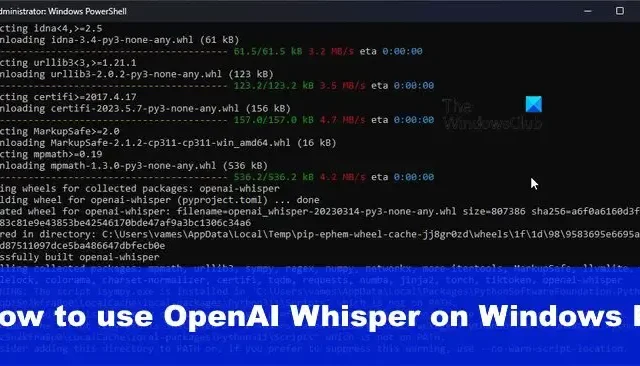
OpenAI Whisper는 Windows 11/10 장치에서 음성을 텍스트로 변환합니다. 이 프로그램은 OpenAI 에서 개발 중이므로 인공 지능이 수행할 수 있는 작업의 중심에 있음이 분명해야 합니다. 그리고 ChatGPT가 필요하다면 Whisper를 지원하는 AI 기술이 최고라는 것을 신뢰할 수 있습니다.
또한 Whisper는 음성을 텍스트로 변환하고 싶지만 자금이 부족한 사람들에게 완벽합니다. AI 기반 애플리케이션을 무료로 다운로드하여 사용할 수 있기 때문입니다.
Whisper의 단점은 무엇입니까?
설치는 아마도 대부분의 사용자가 좋아하지 않는 부분일 것입니다. 직관적이지 않기 때문입니다. 정상적인 것으로 간주되는 것보다 더 긴 프로세스가 필요하며 초보 사용자에게는 문제가 될 수 있습니다.
또한 AMD GPU는 지원되지 않습니다. 이러한 GPU는 NVIDIA에서 만든 도구인 CUDA를 지원하지 않으며 병렬 컴퓨팅 플랫폼 및 프로그래밍 모델로 간주되기 때문입니다.
따라서 CUDA는 NVIDIA GPU만 지원하며 AMD의 관점에서 가장 가까운 대안은 Radeon Compute Platform 및 OpenCL입니다. 우리는 OpenAI가 미래에 그러한 플랫폼을 지원할 것이라고 의심하므로 지금은 기다려야 합니다.
그래도 우리는 CUDA가 다른 것들과 비교할 때 더 성숙하다는 점을 지적해야 하므로 OpenAI가 당분간 OpenCL 및 Radeon 컴퓨팅 플랫폼을 포기하기로 결정한 주된 이유가 될 수 있습니다.
Windows 11/10에서 OpenAIs Whisper를 다운로드하고 설치하는 방법
컴퓨터에 Whisper를 설치하고 사용하려면 PowerShell을 사용하고 Python 등과 같은 주요 도구를 설치해야 합니다. 관련된 단계는 다음과 같습니다.
- 파이썬 다운로드 및 설치
- PIP 다운로드 및 설치
- 초콜릿 다운로드 및 설치
- FFMPEG 다운로드 및 설치
- 위스퍼 다운로드 및 설치
- Whisper를 사용하여 오디오를 텍스트로 변환
1] Python 다운로드 및 설치
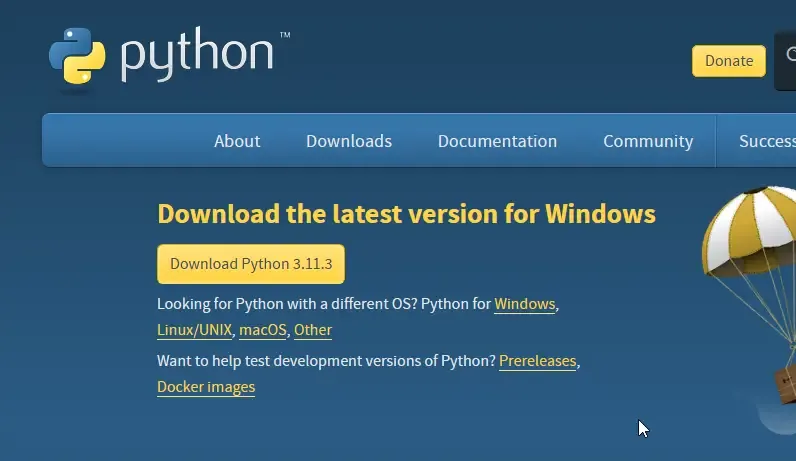
아직 수행하지 않은 경우 공식 Python 웹 사이트를 방문하여 애플리케이션을 다운로드하고 설치하십시오.
Python에는 사용자 인터페이스가 없으므로 모든 것이 명령줄을 통해 수행된다는 점을 명심하십시오.
2] PIP 다운로드 및 설치
Python 2.7.9 이상을 사용하는 경우 PIP가 기본적으로 설치됩니다. 이는 PIP가 Python 설치 프로그램에 내장되어 있기 때문에 이전 버전은 영원히 지원되지 않으므로 최신 릴리스를 다운로드하는 것이 좋습니다.
3] 초콜릿 다운로드 및 설치
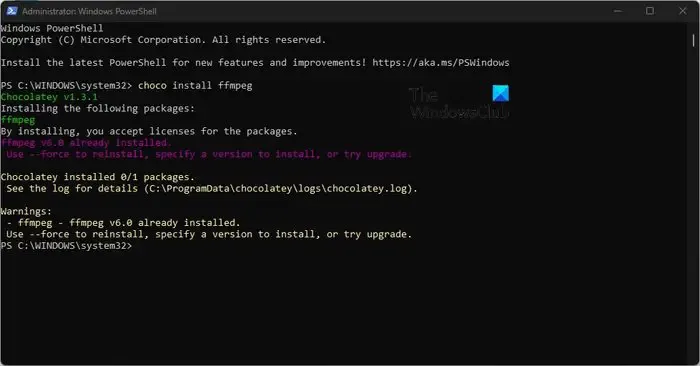
마지막으로, 시간을 들여 Chocolatey 패키지를 컴퓨터에 다운로드해야 합니다 .
이렇게 하려면 컴퓨터에서 관리자 로 PowerShell을 엽니다 .
Get-ExecutionPolicy가 Restricted가 아닌지 확인해야 하므로 다음 명령을 실행하고 Enter 키를 누르십시오.
Get-ExecutionPolicy
Restricted가 표시되면 다음을 실행하십시오.
Set-ExecutionPolicy AllSigned
또는
Set-ExecutionPolicy Bypass -Scope Process
모든 것이 계획대로 진행되면 다음 메시지가 표시됩니다.
명령을 실행하려면 붙여넣은 직후에 Enter 키를 누르십시오. 실행 정책은 신뢰하지 않는 스크립트로부터 사용자를 보호하는 데 도움이 됩니다. 실행 정책을 변경하면 실행 정책 도움말 항목(https:/go.microsoft.com/fwlink/?LinkID=135170)에 설명된 보안 위험에 노출될 수 있습니다.
Y (예)를 입력한 다음 Enter 키를 클릭하여 변경 사항을 공식화합니다.
이제 다음 명령을 PowerShell에 붙여넣고 평소와 같이 Enter 키를 누르십시오.
Set-ExecutionPolicy Bypass -Scope Process -Force; [System.Net.ServicePointManager]::SecurityProtocol = [System.Net.ServicePointManager]::SecurityProtocol -bor 3072; iex ((New-Object System.Net.WebClient).DownloadString('https://community.chocolatey.org/install.ps1'))
Chocolatey가 컴퓨터에 설치될 때까지 참을성 있게 기다리십시오.
4] FFMPEG 다운로드 및 설치
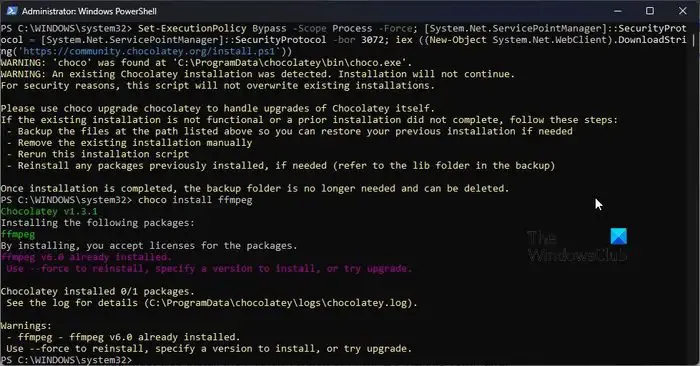
다음 단계는 FFMPEG를 다운로드하여 설치하는 것입니다 . 이 작업은 Chocolatey가 설치된 경우에만 수행할 수 있습니다. 또한 PowerShell 도구를 통해 설치를 수행해야 합니다.
다음 명령을 복사하여 PowerShell에 붙여넣고 Enter를 선택합니다.
choco install ffmpeg
또한 다음 명령을 통해 FFMPEG의 Python 버전을 설치해야 합니다.
pip3 install python-ffmpeg
5] 위스퍼 다운로드 및 설치
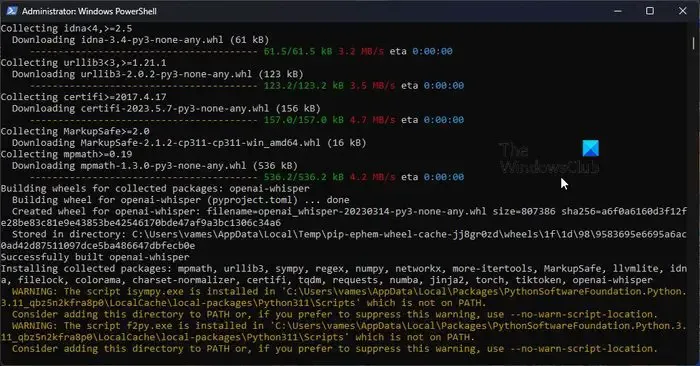
마지막으로 다음 명령을 사용하여 컴퓨터에 Whisper를 가져옵니다.
pip3 install git+https://github.com/openai/whisper.git
이제 모든 것이 올바른 방향으로 진행되고 있으므로 축하해 주세요.
6] Whisper를 사용하여 오디오를 텍스트로 변환
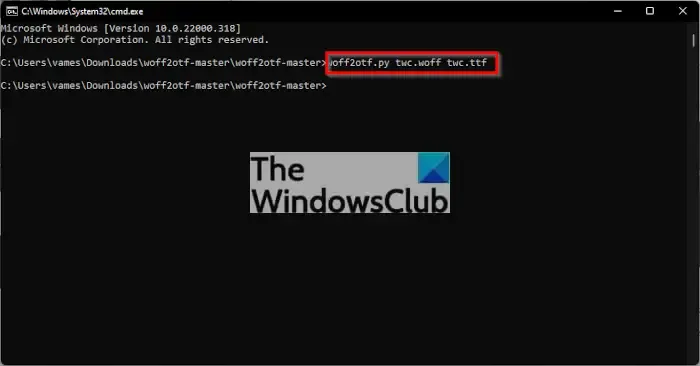
모든 것이 설치되고 사용할 준비가 되었으면 이제 기록할 시간입니다. GUI가 없기 때문에 명령 프롬프트가 유일한 친구입니다.
이제 시작하기 전에 오디오 파일을 녹음하거나 컴퓨터에 이미 저장된 파일을 준비해야 합니다.
예를 들어 TWCThings 폴더에 저장된 TWCAudio.mp3 라는 오디오 파일이 있다고 가정해 보겠습니다 .
여기서 가장 먼저 할 일은 다음 명령을 사용하여 디렉토리를 변경하는 것입니다.
cd C:\TWCThings
다음 명령을 사용하여 파일에서 Whisper 도구를 실행합니다.
whisper --model base --language gr --task translate TWCAudio.mp3
폴더로 돌아가서 텍스트 파일을 찾습니다. 해당 파일에는 텍스트 형식의 번역된 오디오가 있습니다.
로컬에서 Whisper를 실행할 수 있습니까?
예, 개인용 컴퓨터 또는 이 오픈 소스 음성 인식 응용 프로그램의 실행을 지원하는 클라우드 플랫폼에서 로컬로 Whisper를 실행할 수 있습니다.
Whisper AI를 오프라인에서 사용할 수 있습니까?
Whisper AI 도구는 오프라인 사용을 지원하지만 강력하고 빠른 컴퓨터에서 가장 잘 작동합니다. 약한 컴퓨터는 사용자가 파일이 기록될 때까지 오랜 시간을 기다려야 하며 오디오 녹음 길이에 따라 다릅니다.


답글 남기기